DVD에 사운드트랙을 넣고 싶다면: 당신을 위한 최고의 DVD-MP3 변환기 3가지
많은 사람들이 DVD의 원본 사운드트랙을 추출하여 DVD를 MP3 형식으로 변환하고 싶어합니다. 또는 두 번째 창작을 위해 DVD를 MP3로 변환하고 싶습니다. 이유가 무엇이든 이 기사에서는 무료 DVD-MP3 변환기와 요점을 파악하는 데 도움이 되는 방법 단계를 제공합니다.
1부: Windows/Mac에서 무료 DVD를 MP3로 변환
Windows와 Mac에는 두 가지 주류 DVD-MP3 변환기가 있습니다. 하나는 Windows 및 Mac 사용자 모두 사용할 수 있는 최고의 DVD-MP3 변환기 4Easysoft DVD Ripper입니다. 다른 하나는 Windows Media Player인 소프트웨어를 다운로드하고 싶지 않은 Windows 사용자를 위한 특별 제품입니다.
4Easysoft DVD 리퍼
와 함께 4Easysoft DVD 리퍼를 사용하면 MP4, MOV, MKV, MP3 및 기타 600개 이상의 형식을 포함하여 원하는 형식으로 DVD를 추출할 수 있습니다. 다른 DVD-MP3 변환기와 비교할 때 이 소프트웨어는 설정을 조정하여 고품질 출력을 유지합니다. DVD 영화의 용량이 더 크더라도 이 DVD-MP3 변환기는 프로세스를 빠르게 완료하는 데 도움이 됩니다.

DVD 영화를 MP3, MP4, MKV, AVI 및 600개 이상의 비디오 및 오디오 형식으로 추출하세요.
해상도, 코덱, 프레임 속도 등 세부 설정을 변경하여 고품질을 유지하세요.
더 쉽게 재생할 수 있도록 원하는 영화나 음악을 DVD에서 디지털 형식으로 추출하세요.
자막, 이미지 워터마크, 비디오 효과 및 필터를 사용하여 변환된 DVD 비디오를 편집하세요.
1 단계먼저 DVD 드라이브에 DVD 디스크를 넣어야 합니다. 이 DVD를 MP3 변환기로 다운로드하여 설치하면 컴퓨터에서 프로그램을 실행할 수 있습니다. DVD 로드 버튼을 클릭하여 DVD 디스크 로드 버튼을 눌러 DVD 파일을 가져옵니다.

2 단계DVD를 오디오 형식으로 추출하려면 비디오/오디오로 리핑 버튼을 누르고 프로그램 오른쪽 상단 옆에 있는 MP3로 출력 형식을 선택합니다. 모두 추출 단추.

3단계출력 파일을 사용자 정의한 후 다음을 클릭할 수 있습니다. 모두 추출 DVD를 바로 리핑하려면 프로그램 오른쪽 하단에 있는 버튼을 누르세요.

DVD를 MP3로 변환하는 2: Windows Media Player
Windows 사용자는 Windows Media Player를 DVD-MP3 변환기로 사용할 수 있습니다. 그러나 Windows 8 또는 Windows 9와 같은 일부 Windows 버전은 Windows Media Player를 통해 DVD를 MP3로 변환하는 것을 지원하지 않습니다. 그래서 이 기사를 확인하여 모든 DVD 리퍼를 확인하고 어떤 DVD 리퍼가 귀하에게 적합한지 확인할 수 있습니다.. Windows Media Player를 사용하여 DVD를 MP3로 변환하는 단계는 다음과 같습니다.
1 단계컴퓨터에 디스크를 넣은 후 Windows Media Player의 왼쪽 패널에서 삽입한 디스크가 작은 아이콘으로 표시되는 것을 볼 수 있습니다.
2 단계신청서 상단에서 리핑 설정 버튼을 눌러 설정을 엽니다. 그런 다음 드롭다운 메뉴에서 MP3 버튼을 클릭하세요.
3단계원하는 대로 설정을 조정한 후 적용 버튼을 클릭합니다.
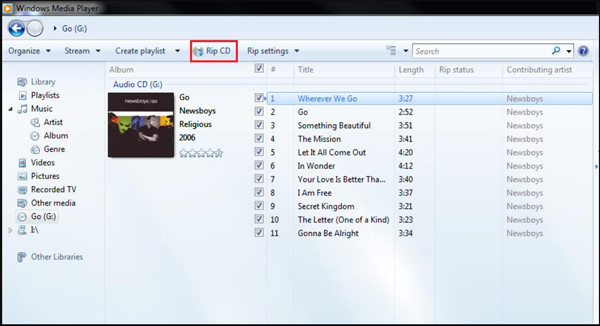
슬라이더 바로 아래에서도 오디오 품질을 선택할 수 있습니다. 품질이 높을수록 음악 소리는 더 좋아지지만 파일 크기도 커집니다. 그러나 Windows Media Player의 시간 초과로 인해 DVD를 MP3로 변환하면 사운드트랙의 품질이 저하될 수 있습니다.
2부: 온라인에서 무료 DVD를 MP3로 변환기
DVD 파일 크기가 너무 크지 않으면 온라인 DVD-MP3 변환기를 사용해 볼 수 있습니다. ZAMZAR가 당신에게 추천될 것입니다. 모든 운영 체제에서 액세스할 수 있으며 모든 브라우저에서 사용할 수 있습니다. 그것은 또한 훌륭한 오디오 압축기 장치에 여러 MP3 음악을 저장하는 데 도움이 됩니다. 이제 이 DVD를 MP3로 변환하는 방법을 살펴보겠습니다.
1 단계다음을 클릭하세요. 파일을 선택 버튼을 눌러 DVD 파일을 선택하세요. 단, 파일 크기는 50MB를 초과할 수 없습니다.
2 단계다음을 클릭하세요. 로 변환하다 버튼을 눌러 MP3 형식을 선택하세요. 이 온라인 웹사이트에서 변환하기 위해 선택할 수 있는 다른 형식도 있습니다.
온라인 DVD-MP3 변환기에서는 소프트웨어를 다운로드할 필요가 없습니다. 그러나 온라인 DVD-MP3 변환기의 가장 큰 단점은 대용량 파일을 선택할 수 없다는 것입니다. ZAMZAR 프로 버전을 구매하더라도 최대 파일 크기는 2GB입니다.
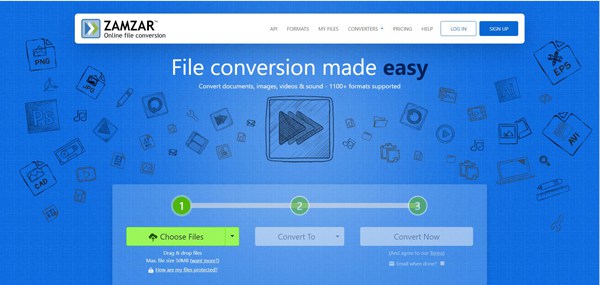
파트 3: DVD에서 MP3로 변환에 관한 FAQ
-
오디오를 MP3 형식으로 변환하면 CD에 얼마만큼 저장할 수 있나요?
MP3 CD는 MP3 형식으로 몇 시간 분량의 음악을 저장할 수 있는 데이터 CD입니다. 기록 가능하거나 다시 쓸 수 있는 일반적인 빈 컴팩트 디스크는 최대 700MB의 데이터를 저장할 수 있습니다.
-
MP3 노래를 DVD에 복사하는 방법은 무엇입니까?
Windows Media Player, DVD-MP3 변환기는 Windows 컴퓨터에서 MP3를 CD로 구울 수도 있습니다. MP3 파일 저장에 적합한 공 CD 또는 DVD를 컴퓨터에 넣고 Windows Media Player에서 굽기 버튼을 클릭한 다음, 원하는 노래를 선택한 후 굽기 시작 버튼을 클릭하면 MP3 노래를 CD로 생성할 수 있습니다.
-
DVD를 MP4로 어떻게 변환하나요?
위의 방법을 사용하면 DVD를 MP4로 변환할 수도 있습니다. 그러나 비디오의 뛰어난 품질을 유지하려면 4Easysoft DVD Ripper가 최선의 선택입니다.
결론
이 문서에서는 DVD를 MP3로 변환하는 데 도움이 되는 세 가지 DVD-MP3 변환기를 소개합니다. 이 기사를 읽고 나면 DVD의 원본 사운드트랙을 쉽게 얻을 수 있습니다. 음악을 듣거나 사운드트랙을 사용하여 두 번째 창작을 하려는 경우에도 이 기사가 도움이 될 것입니다. 그리고 4Easysoft DVD Ripper를 사용하면 비디오나 오디오의 최고 품질을 유지하는 데 도움이 될 수 있습니다. 지금 사용해 보세요.


 게시자:
게시자: 